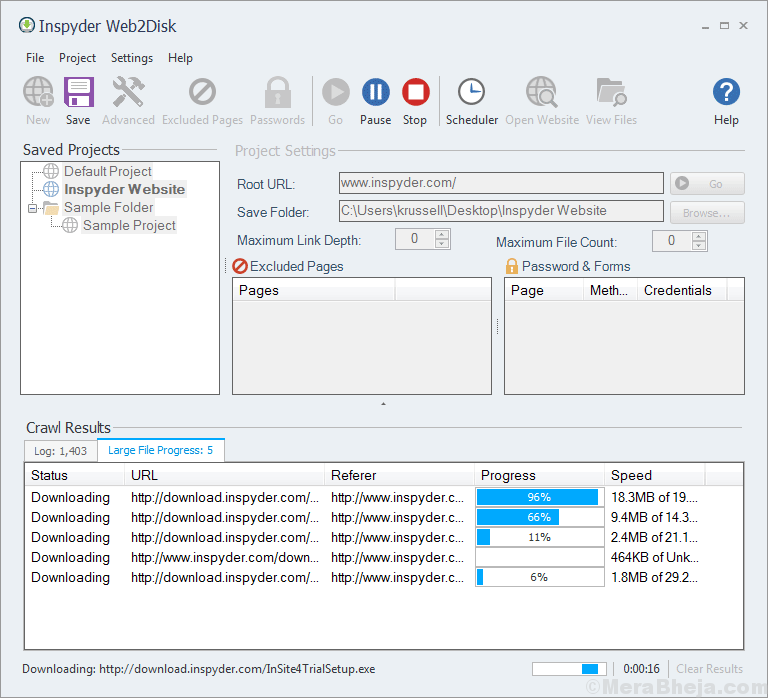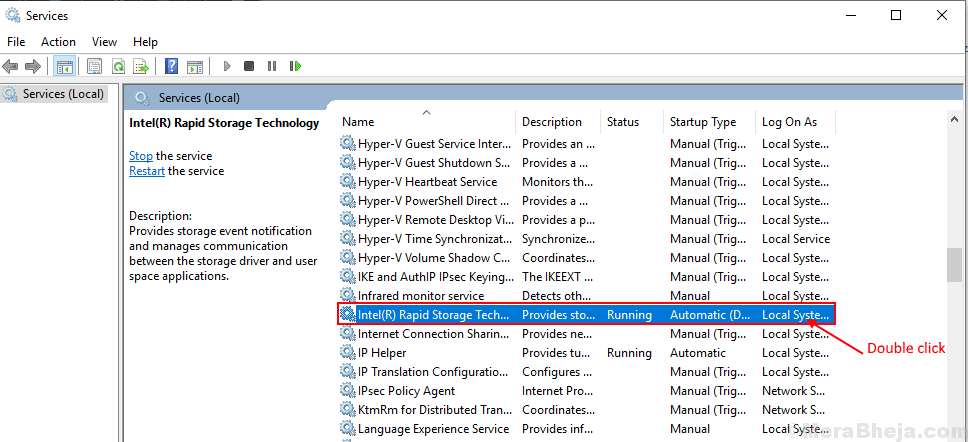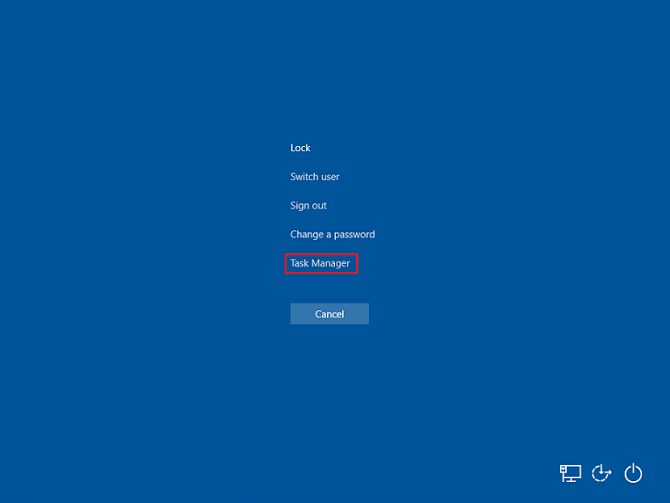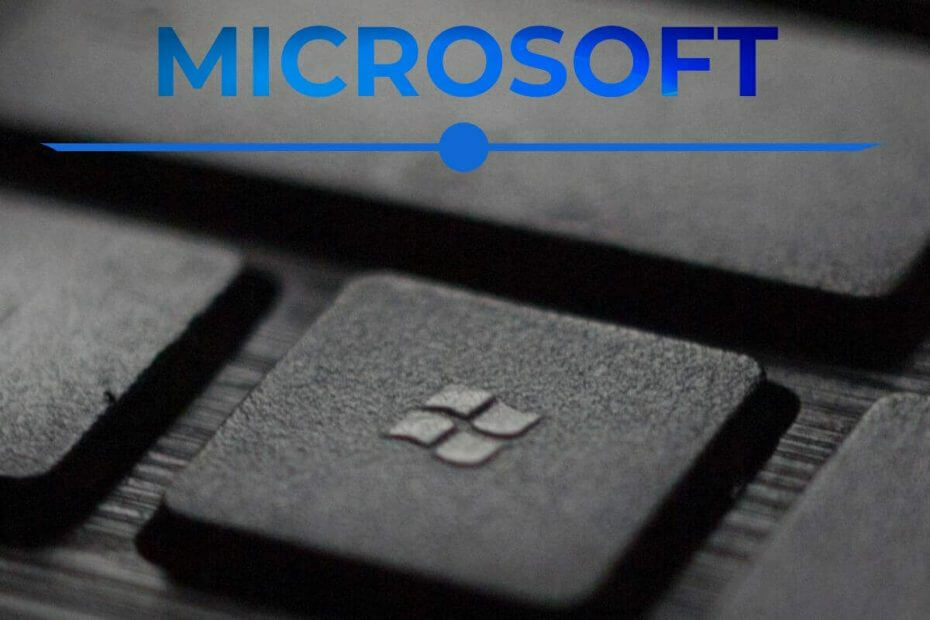
Овај софтвер ће одржавати и покретати управљачке програме, чиме ће се заштитити од уобичајених рачунарских грешака и квара хардвера. Проверите све своје управљачке програме у 3 једноставна корака:
- Преузмите ДриверФик (верификована датотека за преузимање).
- Кликните Покрените скенирање да бисте пронашли све проблематичне управљачке програме.
- Кликните Ажурирај управљачке програме да бисте добили нове верзије и избегли кварове у систему.
- ДриверФик је преузео 0 читаоци овог месеца.
Неки корисници су се сусрели са Хипер-В грешка при примени промена чврстог диска сваки пут када су покушали да измене поставке за свој ВМ.
Људи осећају велику фрустрацију у вези са овим питањем. Ако нећете моћи да измените поставке виртуелне машине, то ће значити да сте заглавили са оригиналним подешавањем ВМ-а.
Ево шта је један корисник имао да каже о овом проблему на Мицрософтови блогови:
Када покушам да прикачим виртуелни чврсти диск на виртуелну машину генерације 2, добијам поруку о грешци која каже „Грешка при примени промена на чврстом диску
То може створити још више проблема ако је потребно да ажурирате капацитет РАМ-а вашег ВМ-а како би се правилно покренуо.
Погледајмо како можете да учините по овом питању. Молимо пажљиво следите методе са ове листе како бисте избегли друге компликације.
Ево шта можете учинити да поправите грешку Хипер-В приликом примене промена на чврстом диску
1. Уверите се да ниједна друга ВМ не користи исти чврсти диск

Овај метод се примењује у случају да користите више ВМ-ова са истог рачунара хоста.
Проверите виртуелне чврсте дискове повезане са сваком од ваших виртуелних машина како бисте били сигурни да између њих нема сукоба.
- ОтвориХипер-В Менаџер.
- Изаберите хост машина да желите да проверите чврсти диск -> кликните десним тастером миша -> изаберите Хипер-В подешавања.
- У новоотвореном прозору -> проверите локацију вашег виртуелног ХДД-а (кликните на Бровсе да бисте га по потреби изменили).
2. Проверите да ли било који антивирусни или резервни софтвер закључава ХДД

Тачни кораци за испробавање ове методе разликују се у зависности од тога који антивирусни или резервни софтвер користите. Без обзира на то, обавезно ставите свој виртуелни ХДД на бели списак унутар софтвера.
Потребно је да проверите да ли ХДД има здравствених проблема? Ево најбољих доступних софтверских опција
3. Промените поставке ИСЦСИ контролера или ИДЕ контролера

- Отвори свој Хипер-В Манагер.
- Десни клик хост машина -> изаберите Хипер-В подешавања.
- Испод одељка СЦСИ контролер из десног менија -> десни клик на ХДД -> изабери Својства.
- Кликните падајући мени под Контролер одељак -> одаберите другу опцију (у зависности од задате поставке, тачне опције ће се разликовати).
4. Уклоните и поново додајте ДВД погон из Хипер-В ВМ

Уклонити:
- Отвори Хипер-В Манагер.
- Кликните Почетак -> Административни алати -> кликни Хипер-В Манагер.
- Под именом виртуелне машине, унутар поступак панел -> кликните Подешавања.
- Изаберите ДВД погон са леве стране.
- Кликните Уклоните на прозору ДВД јединице.
- Кликните У реду.
Да бисте поново додали:
- Унутар вашег ВМ подешавањес -> кликните на Опција СЦСИ контролера.
- Изаберите ДВД погон од опција с ваше десне стране.
- Кликните Додати да доврши процес.
Закључак
У овом водичу истражили смо најбоље опције за сортирање Хипер-В-а који не примењује проблем са променама чврстог диска. Надамо се да вам је овај водич био користан.
Слободно нас обавестите да ли вам је овај водич био од користи остављајући коментар.